DeskMini H470とESXi 7.0U3の導入
自宅検証環境の増強
年明け早々、これまで扱ったことのない新しめのソリューションを担当することになりました。理解が追い付いておらず職責を果たせていないのではないかと日々大きなプレッシャーを感じながら、関連書籍を購入して学習を進めています。実際に操作や検証を行うことでより理解を深めていくことも重要でしょう。
自宅の検証環境は2018年にIntel NUC(NUC7i7DNHE)を導入し、主にCisco CMLを利用した検証やLinuxその他ソフトウェアの学習などに利用してきました。最大メモリーサイズが32GBであることに物足りなさは感じていたのですが、そこまで大きな不満もなく使い続けていました。
ただ最近の仮想アプライアンスなどはシステム要件も大きなものとなっており、新しいソリューションの学習環境の整備ということで検証環境を増強することにしました。
マシン選定
Intelの第12世代CPU以降はPコアと呼ばれる高性能コアと、Eコアと呼ばれる高効率コアの2種類のコアを搭載するようになっています。調べてみるとESXiではこれらの役割の違うコアを正しく認識できないという問題があるようです。またこれとは別に広く知られている問題としてNICを正しく認識できないというトラブルもあります。
ESXiについて詳しい知識がないこともあり、上記問題を避けるために第11世代のIntel CPUを搭載したESXiの稼働実績のあるPCを選ぶことにしました。
まずこれまで利用してきたIntel NUCの第11世代を候補として検討しました。ただ、Intel NUCは負荷が上がった時の騒音が気になります。その小さすぎる筐体では十分に排熱ができないことに原因があるのではないかと考えています。また、世代が上がっているにも関わらず、CPUが4コア8スレッドと現行機からコア数が増えていないことも致命的で結局見送りました。
調べてみるとASRockのDeskMiniシリーズもESXiの稼働実績が豊富なようです。メモリも最大64GBまで対応。CPUもモデルによっては8コア/16スレッドを利用できます。サイズはIntel NUCより二回りほど大きくなりますが、それでも充分コンパクトです。まさにベストな選択です。検討の結果、DeskMiniシリーズの中からDeskMini H470を選ぶことにしました。既に過去のモデルですから中古品を選ぶことになります。しばらくの間、ヤフオクやメルカリなどで探していたのですが、最終的にドスパラで下記スペックのマシンを61,900円で購入しました。
- CPU Intel Core i5-10400(6コア/12スレッド)
- TDP 65W
- メモリ 64GB
- NIC Intel I219V
- サイズ 155 x 155 x 80 mm (1.92L)
- SSD 128GB
これまでと比べてメモリ容量が倍の64GBとなりました。CPUも4コア/8スレッドから、6コア/12スレッドへと増えています。ストレージは小さいですね。これは1TBのSSDに交換することにします。以下のモデルを10,773円で購入しました。
DeskMini H470 セットアップ
既に完成品ですが、購入した1TBのSSDを組み込みたいと思います。
 DeskMini H470背面の4か所のネジを外し、マザーボードトレイを引き出します。
DeskMini H470背面の4か所のネジを外し、マザーボードトレイを引き出します。
 引き出したマザーボード。
引き出したマザーボード。
 手前にあるのは128GBのSSDですね。M.2接続だったのか。M.2 SSDは発熱がひどいと聞くので静音の観点から取り外すことにします。
手前にあるのは128GBのSSDですね。M.2接続だったのか。M.2 SSDは発熱がひどいと聞くので静音の観点から取り外すことにします。
 M.2 SSDを取り外したところ。
M.2 SSDを取り外したところ。
 2.5インチSSDはトレイの裏側に取り付けます。2つ取り付けられるようになっていますね。あれ?ひょっとして裏からネジ止めするには、トレイからマザーボードを取り外す必要があるのか?
2.5インチSSDはトレイの裏側に取り付けます。2つ取り付けられるようになっていますね。あれ?ひょっとして裏からネジ止めするには、トレイからマザーボードを取り外す必要があるのか?
 トレイの左側にSSDを取り付ける場合はまずトレイに用意された爪にネジ穴をひっかけます。
トレイの左側にSSDを取り付ける場合はまずトレイに用意された爪にネジ穴をひっかけます。
 反対側は2か所をネジ止めします。SSDの横側にもネジ穴が用意されているんですね。なお、クイックガイドによるとトレイの右側に増設などでSSDを取り付ける場合は、マザーボードをトレイから外した上で裏からネジ止めするように記載されています。
反対側は2か所をネジ止めします。SSDの横側にもネジ穴が用意されているんですね。なお、クイックガイドによるとトレイの右側に増設などでSSDを取り付ける場合は、マザーボードをトレイから外した上で裏からネジ止めするように記載されています。
 使用したSATAケーブルとSSD取り付け用ネジは、DeskMini H470に付属していました。
使用したSATAケーブルとSSD取り付け用ネジは、DeskMini H470に付属していました。
ESXi インストール
BroadcomによるVMware買収後、VMware製品について色々と動きがある中、つい先日には無償版vSphere ESXi Hypervisorの提供終了のニュースが流れてきました。自宅ラボ勢には気になるニュースですが、今は目の前の環境構築に集中しましょう。
以下の流れで進めていきます。
- VMwareのサイトから最新版のvSphere ESXi Hypervisorのダウンロード
- Rufusでブート可能なESXiインストーラーUSBメモリを作成
- ESXiをインストールしてNICを認識するか確認
- NICを認識しなければカスタムメディアを作成(よく分からないから調べる)
1. vSphere ESXi Hypervisorのダウンロード
セットアップ時点でVMware vSphere Hypervisor 7.0の最新版はUpdate 3nでした。
2. Rufusでブート可能なESXiインストーラーUSBメモリを作成
次にブート可能なESXiインストーラーUSBメモリを作成するため、下記サイトからRufusをダウンロードします。
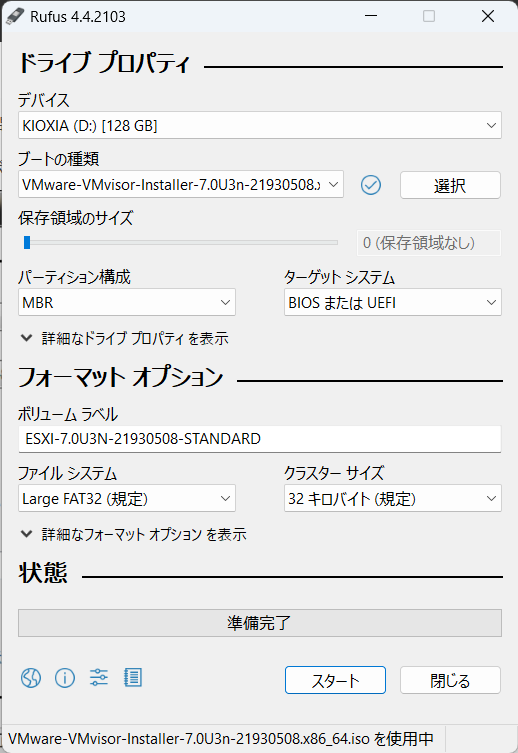
ダウンロードしたRufusを実行すると上記画面が表示されます。[選択]をクリックして先ほどダウンロードしたESXiのイメージを選択します。接続したUSBメモリがデバイス欄に表示されていることを確認したら[スタート]ボタンをクリックし、ブート可能なESXiインストーラーUSBメモリを作成します。
3. ESXiのインストール
Rufusで作成したブート可能なESXiインストーラーUSBメモリをDeskMini H470に刺した状態で電源を入れます。あとはESXiインストーラーの指示に従ってインストールします。特に指示通りに進めるだけですので、ここでは割愛します。
インストールは問題もなく順調に進みました。心配していたNICの件も正常に認識されています。問題を避けるために実績のある機種を選んだので狙い通りではあるのですが、まさかここまでスムーズに進むとは思っていませんでした。
無事にDeskMini H470とESXi 7.0U3のセットアップが完了しましたが、検証環境を作るのがゴールではありません。この環境を活用して技術の習得に励んでいきたいと思います。



